Программа для поиска одинаковых фотографий AntiDupl.NET
Программа AntiDupl.NET это бесплатная программа для поиска одинаковых фотографий которая имеет открытый исходный код.

Удаление одинаковых фотографий программой AntiDupl.NET
Как удалить дубликаты фотографий на компьютере?
Помочь нам в нашей задаче позволит многофункциональная программа CCleaner, о которой прежде нам уже доводилось рассказывать на нашем сайте. Данная программа является эффективным инструментом для чистки различных областей компьютера от накопившейся информации. Одной из функций программы является инструмент поиска дубликатов. Как результат использования данной программы – освободившееся дополнительное место на компьютере, а также повышение производительности и стабильности системы.
Запустите программу CCleaner, а затем выполните переход ко вкладке «Сервис» и откройте подвкладку «Поиск дублей».

В верхней области окна в блоке «Критерии поиска» убедитесь, что у вас проставлены галочки около всех пунктов (таким образом программа гарантированно найдет именно дубли). Если дубли фотографий могли быть перенесены в разное время, можно на всякий случай снять галочку с пункта «Дата».

Следом идет блок «Пропускать файлы». Его рекомендуется настроить для того, чтобы снизить длительность процесса поиска дублей. Например, нам точно не нужно искать дубли среди скрытых, системных, только для чтения и нулевого размера файлов. Кроме этого, вы можете указать минимальное или максимальное значение файлов, которые, превышая заданный порог, сканироваться программой не будут.

В блоке «Включения» вы можете указать диски и папки в которых будет выполняться сканирование. Блок «Исключения», наоборот, запрещает сканировать тот или иной диск или папку.

Теперь, когда все настройки готовы, можно приступать к запуску процедуры поиска дубликатов фотографий. Для этого щелкните по кнопке «Найти».

Начнется процесс сканирования, длительность которого будет зависеть от установленных настроек, а также количества файлов, имеющиеся в системе. В результате на экране могут отобразится дубликаты различных форматов, но учитывая, что мы выполняли поиск дублей фотографий, то нас интересуют графические форматы изображений (чаще всего это JPG). Проставьте галочки около тех дублей, которые вы хотите удалить с компьютера, а затем щелкните по кнопке «Удалить выбранные», чтобы завершить процедуру.

Собственно, на этом процесс удаления дубликатов фотографий завершен. Надеемся, данная статья была для вас полезна.
Не найдено!
Для поиска заполните все известные вам данные (минимальные параметры поиска: имя и фамилия).

Результаты поиска человека
Информация о человеке
Сайт поиска людей онлайн. Бесплатный сервис.
2022 год — naiticheloveka.com | Проект ПоискЛДП
База данных собрана из открытых источников. Сайт не хранит данные на своей стороне.
Поиск файлов в проводнике
Иным способом поиска данных на компьютере является встроенный поиск в проводнике. Данная утилита позволяет производить поиск файлов по выбранным параметрам в конкретных папках, расположенных на жестких дисках или съемных накопителях.
Чтобы перейти в поиск, достаточно отыскать в правом верхнем углу окна любой папки или каталога «Этот компьютер» графу поиска, куда можно вводить имя искомого объекта.
Если Вы примерно знаете в какой папке расположен объект, но не можете отыскать его среди множества файлов, рекомендуется перейти в папку и производить поиск оттуда, поскольку это значительно сузит круг поиска и позволит быстрее найти необходимые данные.
Поиск в проводнике также обладает расширенными настройками. Чтобы перейти в их меню следует нажать по иконке тех точек на верхней панели. Настройки представлены выпадающем меню, где пользователь может ограничить поиск по заданным параметрам: дате изменения, размеру, типу файла и т.д.
К примеру, в настройках можно выбрать пункт «Дополнительные параметры» (обозначен символом документа над дискетой) и расширить поиск не только по названиям, но и по содержимому файлов.
Для поиска в содержимом следует поставить галочку напротив соответствующего пункта в дополнительных настройках.
Дубликаты видеофайлов — бесплатная программа для поиска и удаления видео
А теперь, собственно говоря, вот перечень нужных на каждом компьютере программ которые скачать можно совершенно бесплатно. Пользоваться ими можно также абсолютно бесплатно. Во всяком случае, на момент публикации этой статьи.
Если вы уже пользуетесь видеоредактором Bolide Movie Creator, я надеюсь он уже не раз помог вам с монтажом роликов. Как человек, работающий с видео, вы знаете, на сколько много места на жёстком диске занимают видеофайлы. И хорошо если все они разные и нужные. А если часть из них просто копии или конвертированные варианты оригинала? Обнаружить такие дубликаты автоматически в состоянии далеко не каждая «искалка дубликатов».

Дубликаты видеофайлов
К счастью, есть решение этой проблемы — программа Duplicate Video Search! Она способна найти дубликаты видео по их реальному содержимому, поэтому Duplicate Video Search поможет найти сконвертированные копии или даже копии с измененным разрешением. Попробуйте просканировать вашу коллекцию прямо сейчас!
Скачать программу Duplicate Video Search можно с официального сайта: http://DuplicateVideoSearch.com/rus/
Теперь у вас имеется отличная возможность освободить массу нужного маста на жёстком диске и, вообще, наконец-то навести порядок в своей коллекции видео.
UltraSearch
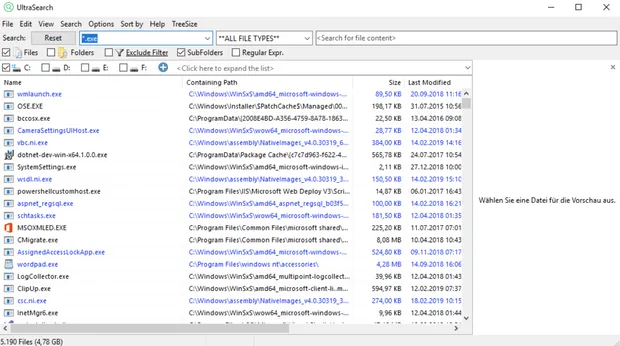
Что нам понравилось:
- Позволяет вести очень специфический поиск
- Доступ к дискам NTFS без предварительной индексации
- Предлагает фильтр исключения
Что нас разочаровало:
- Ищет только на локальных дисках
Еще один бесплатный инструмент поиска файлов и папок называется UltraSearch, который обеспечивает мгновенный поиск, интеграцию с контекстным меню и фильтр исключения.
Фильтр исключения позволяет отклонять файлы по имени, пути и родительской папке с использованием подстановочных знаков или определенных текстов/фраз.
UltraSearch действительно быстрый и может сортировать тонны результатов по деталям, таким как дата последнего изменения или размер файла, почти мгновенно – намного быстрее, чем некоторые другие программы в этом списке.
Вы можете получить UltraSearch в виде переносимой программы или обычного установщика. Вы должны знать конкретный тип установки Windows, прежде чем загружать UltraSearch: 32-разрядный или 64-разрядный.
LAN Search Pro
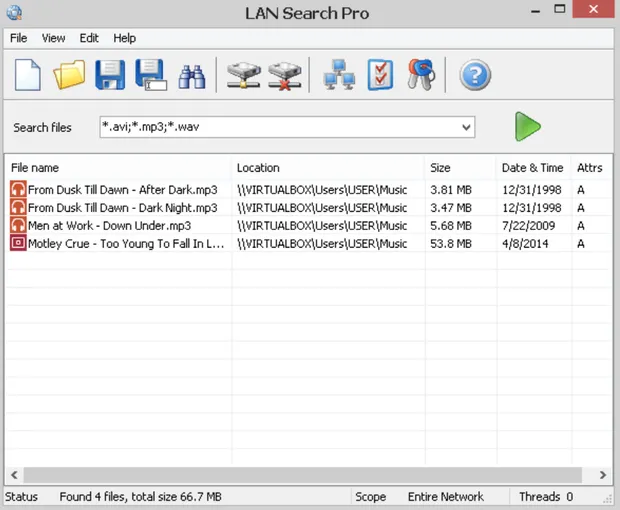
Что нам понравилось:
- Поиск всех устройств в сети
- Работает плавно и надежно
Что нас разочаровало:
- Официально не поддерживает Windows 10
Как следует из названия, LAN Search Pro – это программа поиска файлов, которая ищет файлы по сети, а не на локальных жестких дисках.
Любой сетевой компьютер, для которого у вас есть учетные данные входа, может быть найден с помощью LAN Search Pro. В программе есть раздел для хранения учетных данных на случай, если вы не являетесь системным администратором на сетевых компьютерах.
В зависимости от выбранной вами ссылки для загрузки, LAN Search Pro может быть установлен как обычное приложение или загружено и использовано в качестве переносной программы.











